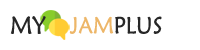Table of Contents
블로그를 개설하고 여러 검색엔진에 내 글이 검색이 되게 하려면 제일 먼저 해야 할 일이 검색등록을 하는 일일 것이다.
구글에서 운영하는 블로그스팟이니 따로 뭐 등록을 하지 않아도 적어도 구글에서는 시간이 지나면 자동으로 알아서 노출되지 않을까 했는데 다들 서치콘솔에 등록을 하는 듯!
하긴 해두면 전반적으로 블록이 돌아가는 상황도 한눈에 파악할 수 있고 개선해야 할 점도 잘 알려주니 운영에 진심이라면 필수적으로 해야 하지 않나 싶다.
사이트맵이란 무엇인가?
사이트맵이란
웹사이트의 구조를 시각적으로 표현한 것으로서,
해당 사이트의 글이 담긴 모든 페이지와 그 연결 관계를 나타내는 일종의 지도이자 사용자로 하여금 웹사이트를 쉽게 탐색하고 검색 엔진이 웹사이트의 구조를 효과적으로 크롤링 및 인덱싱 하는데 있어 도움이 된다 라고 정의한다.

구글에 자신의 계정으로 로그인 한 뒤 ‘서치콘솔’로 접속하고 시작하기 클릭,
만들어 둔 블로그의 주소를 입력한다.(이미 티스토리나 워드프레스로 이용 중이라면 로긴 후 바로 속성추가를 누르면 해당 창이 뜰 것임)
신규 등록 또는 속성추가 하기
운영 중인 사이트 이름 http://~~~를 입력한다.
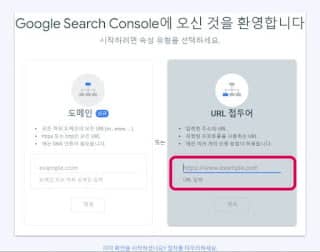
콘솔의 메인 창으로 들어 가지면 왼쪽의 사이드바 섹션에서 사이트맵 옵션 클릭
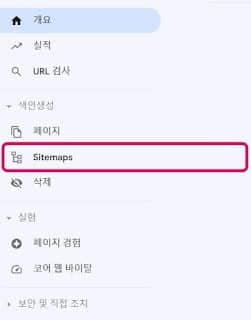
Sitemap 과 Rss 추가하기
sitemap&rss 두 가지 입력하고 기다려본다.
예전에는 등록할 때 지금처럼 자동으로 생성되어 쓸 수 있는 시스템이 아니었어서 필요할 때마다 만들어 주는 사이트를 이용했어야 되었었는데, 요즘은 세상 편하다.
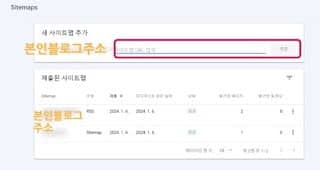
1.사이트맵 Url 입력 부분에
본인 블로그 주소/sitemap.xml 이라고 입력하고 제출 클릭
2.완료되면 Rss 등록을 위해 다시 한번
본인 블로그 주소/feeds/posts/default?alt=rss 라고 입력하고 제출
이렇게 두 단계를 거치고 상태에서 성공이라고 뜨면 모든 셋팅 완료!
내 경우 rss 넣는 과정에서 한 번 오류가 나긴 했는데 다시 한 번 더 시도를 하니 성공으로 떠서 한숨 쉬었다.
등록을 하고 개요 창을 보면 당연히 아무 것도 뜨지 않는다.
실적과 색인 생성,실험과 개선 사항 모두에서 ‘데이터를 처리하는 중이니 며칠 후에 다시 확인 해 보세요’ 라는 메세지가 나오니 조바심 내지 말고 차분히 기다려 보면 될 것이다.